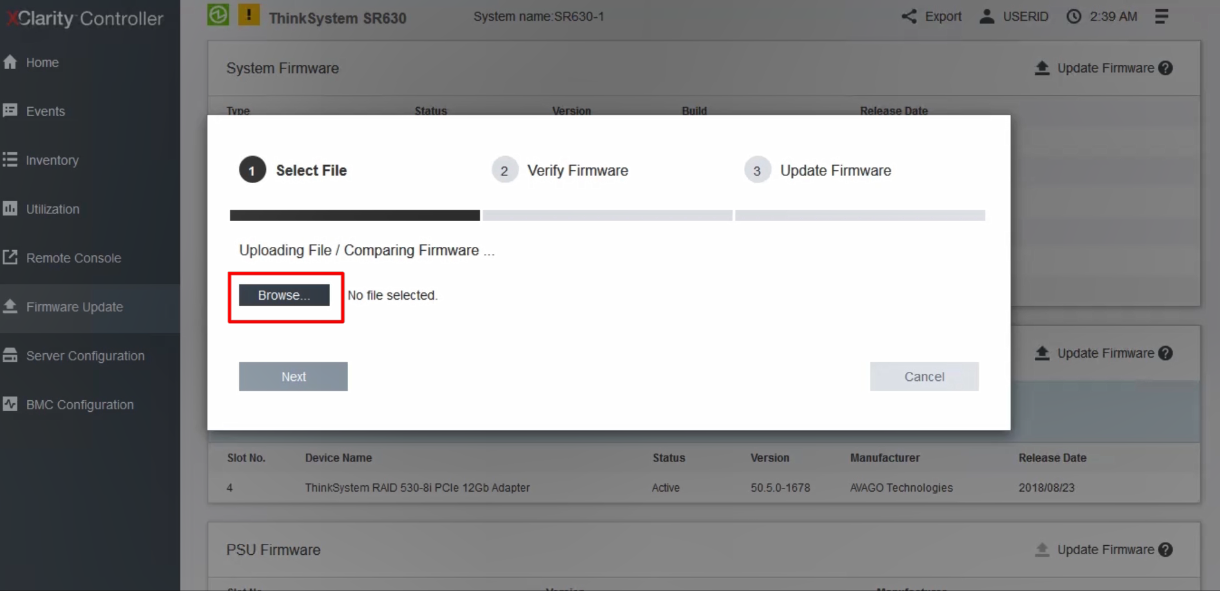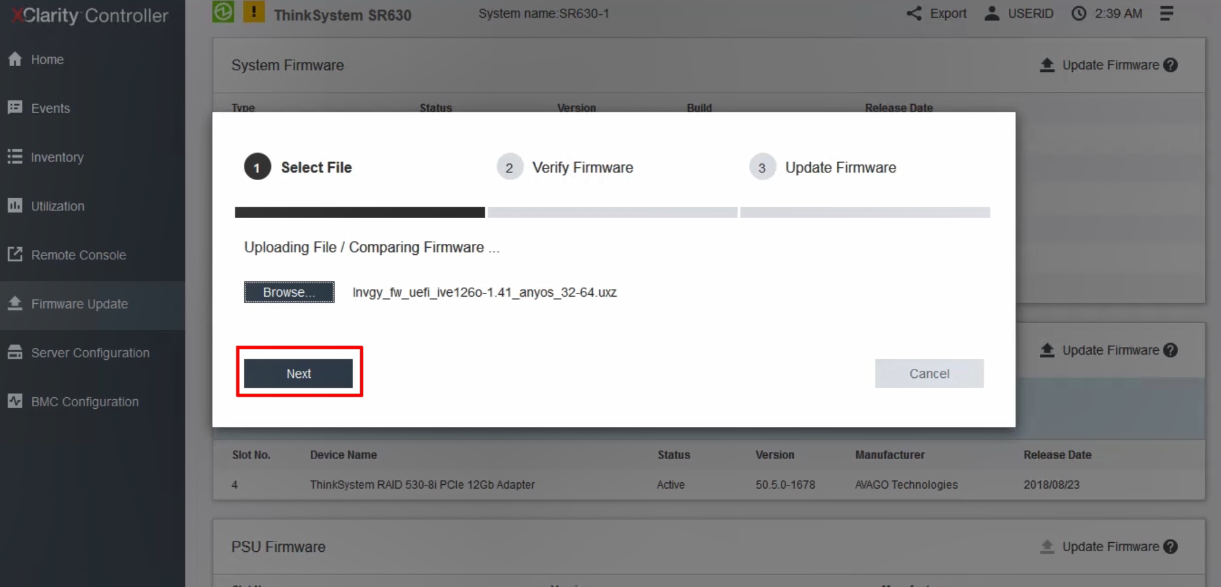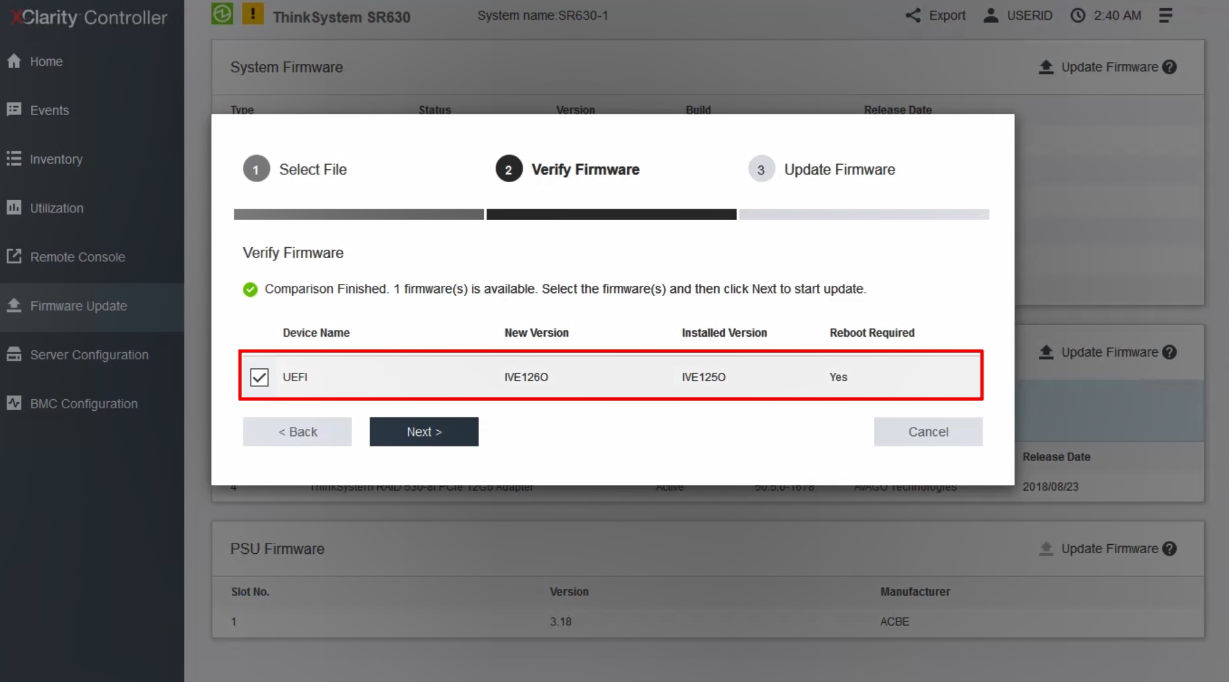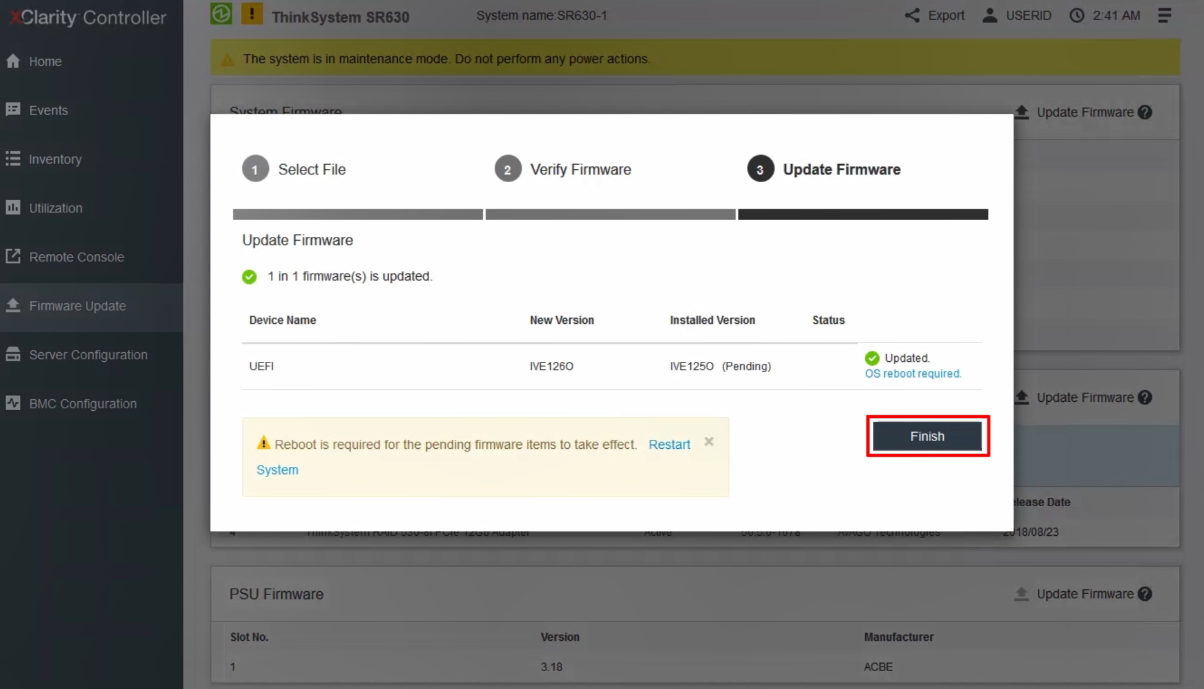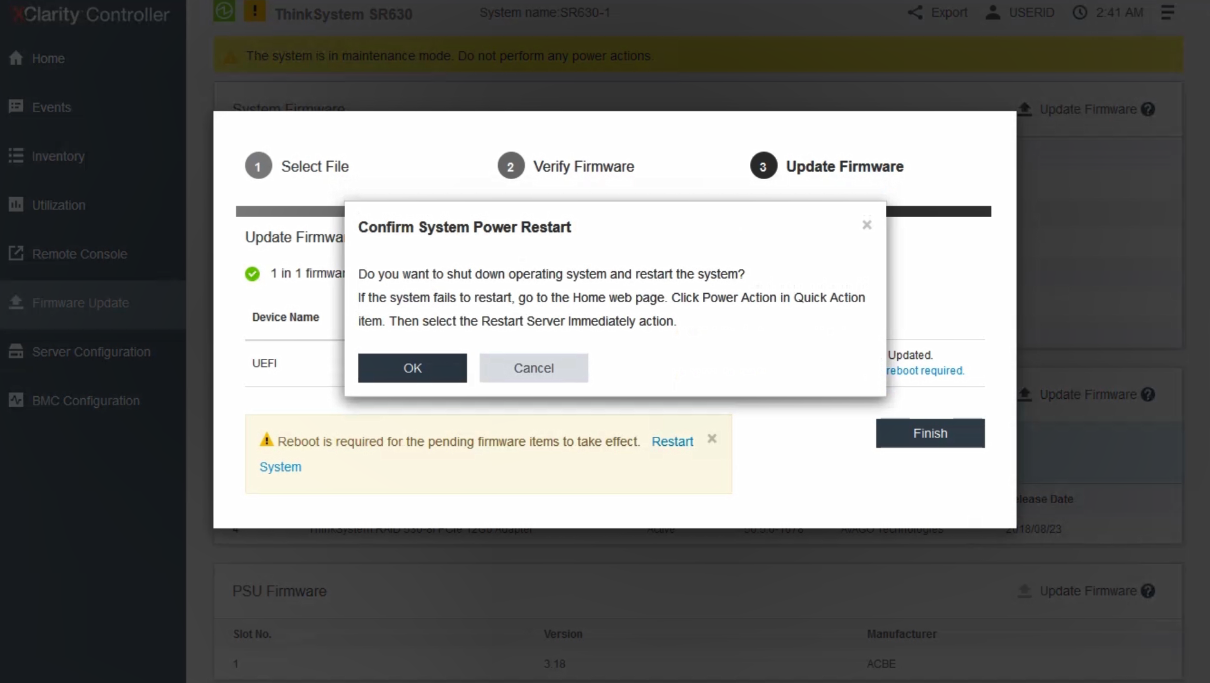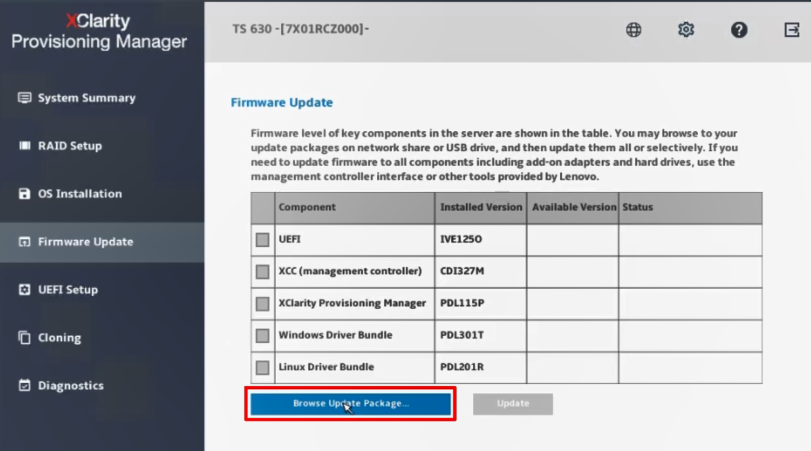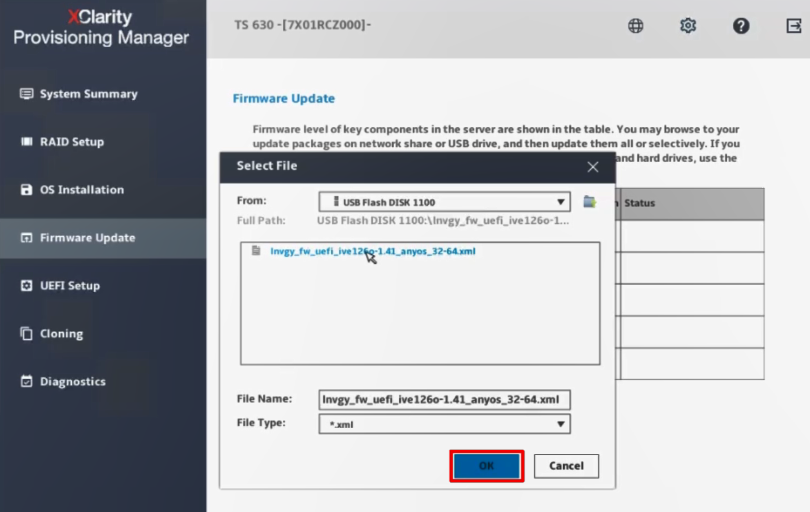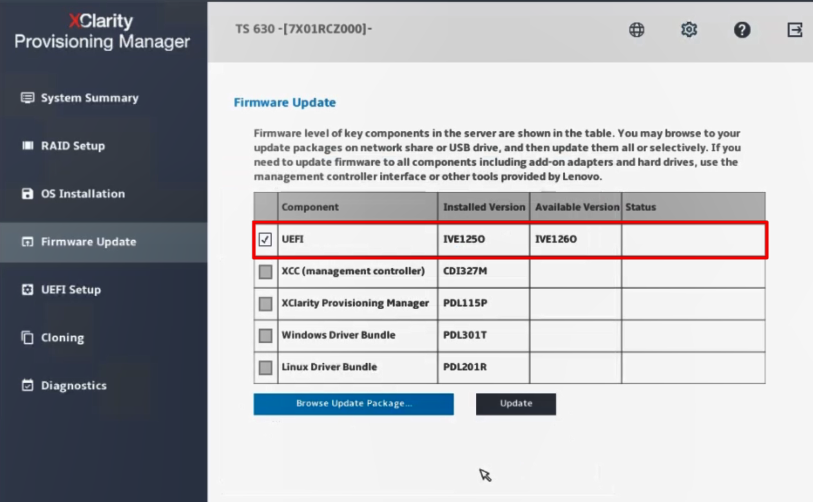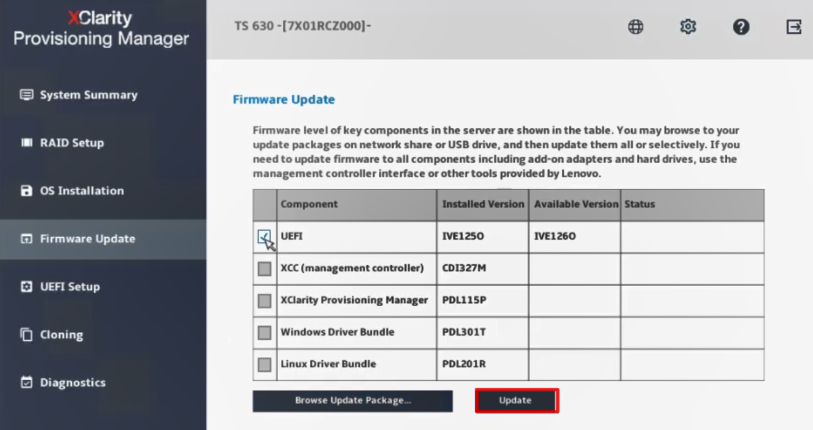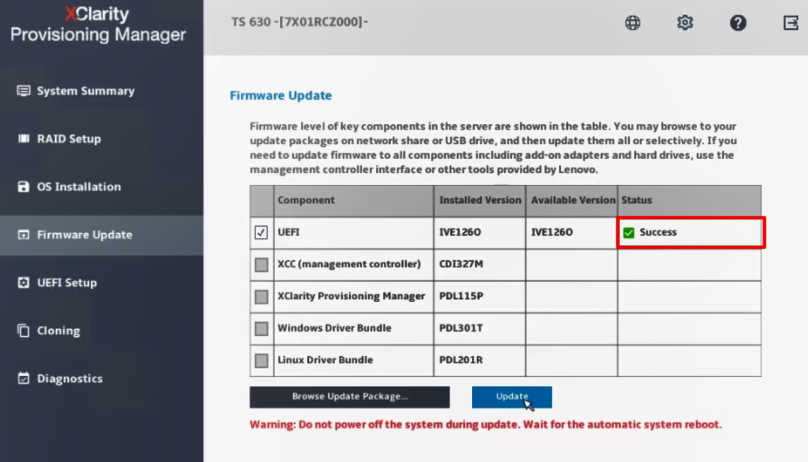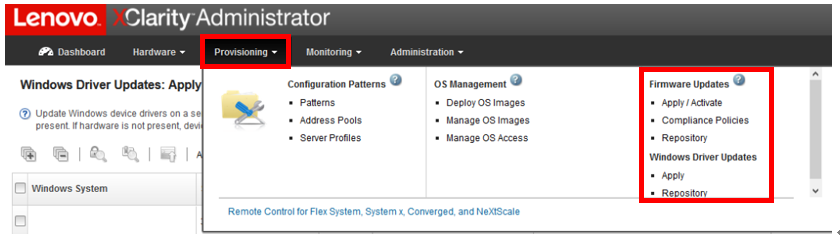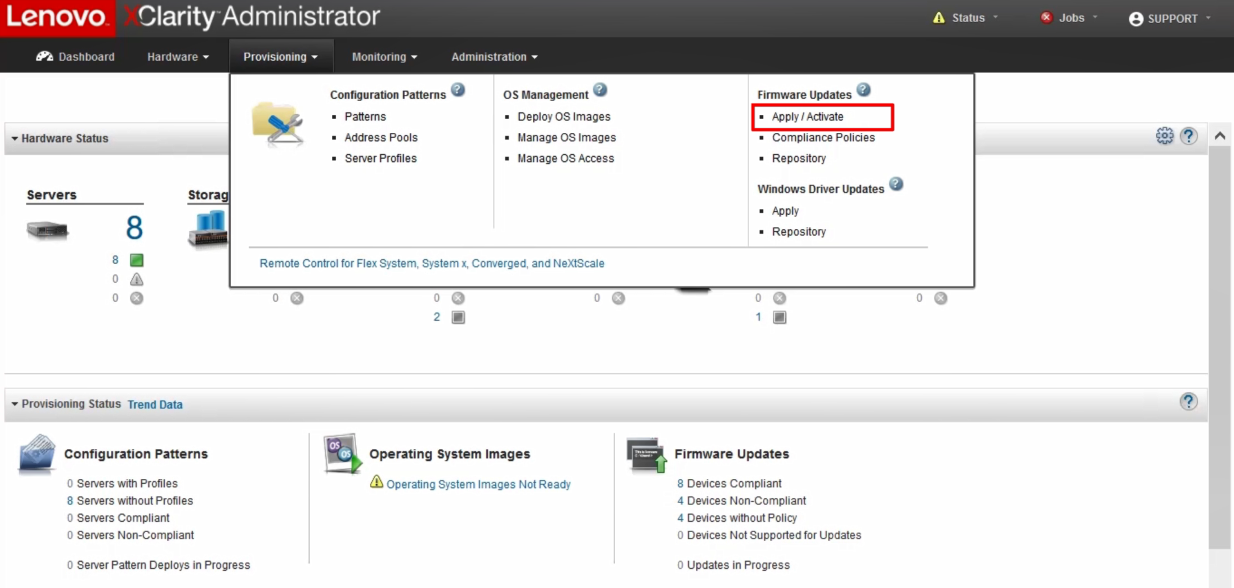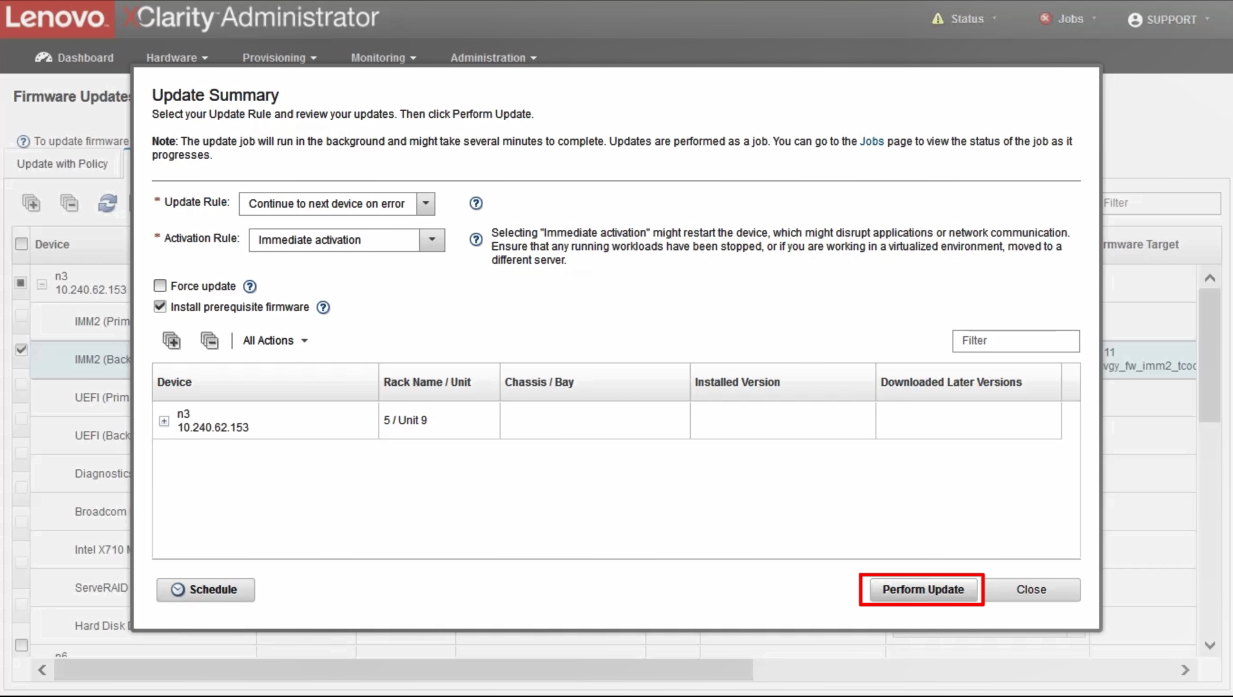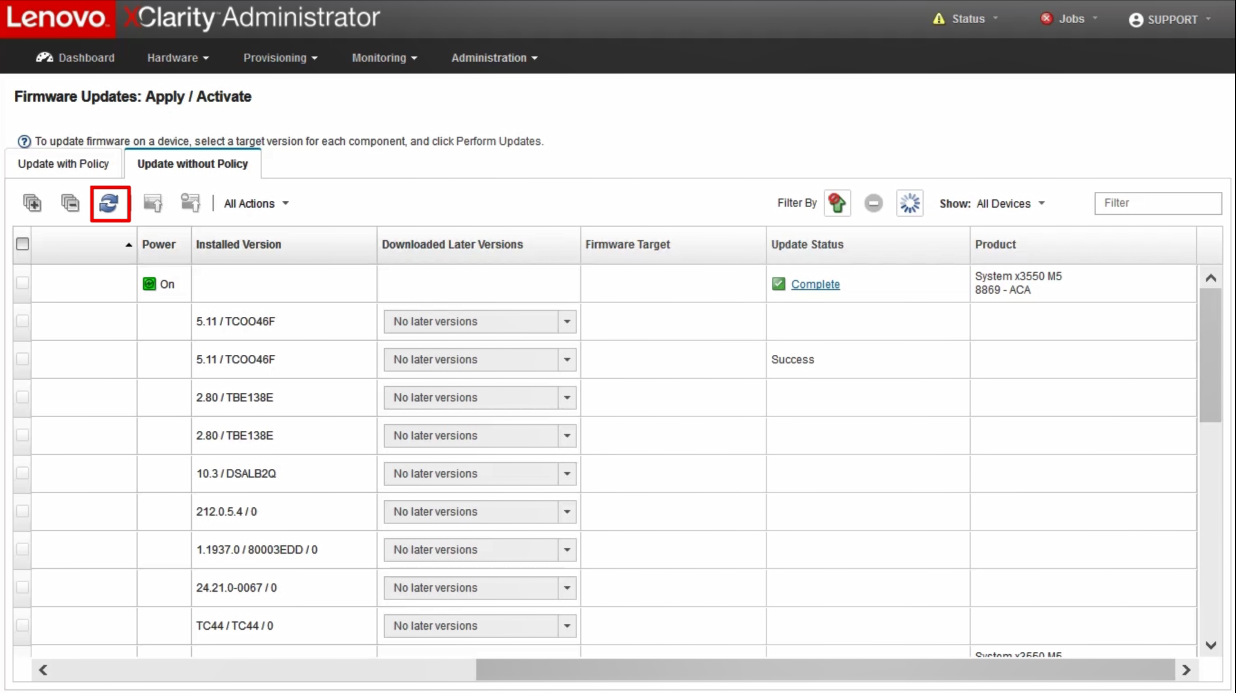如何使用Lenovo XClarity 管理工具更新韌體和驅動程式
如何使用Lenovo XClarity 管理工具更新韌體和驅動程式
如何使用Lenovo XClarity 管理工具更新韌體和驅動程式
描述
Lenovo XClarity 管理工具支援driver和韌體更新。本文介紹用於更新驅動程式和韌體的過程。
適用系統
- ThinkSystem (HR330A、HR350A、HR630X、HR650X 除外)
- ThinkServer
解決方案
可以使用多種方法來更新產品的韌體。選擇最適合您目前平台的場景。
從Lenovo支援頁面下載韌體
- 前往Lenovo資料中心支援網站。
_20220614090304420.png)
- 在「資料中心支援」標題下,選擇「伺服器」磁貼。
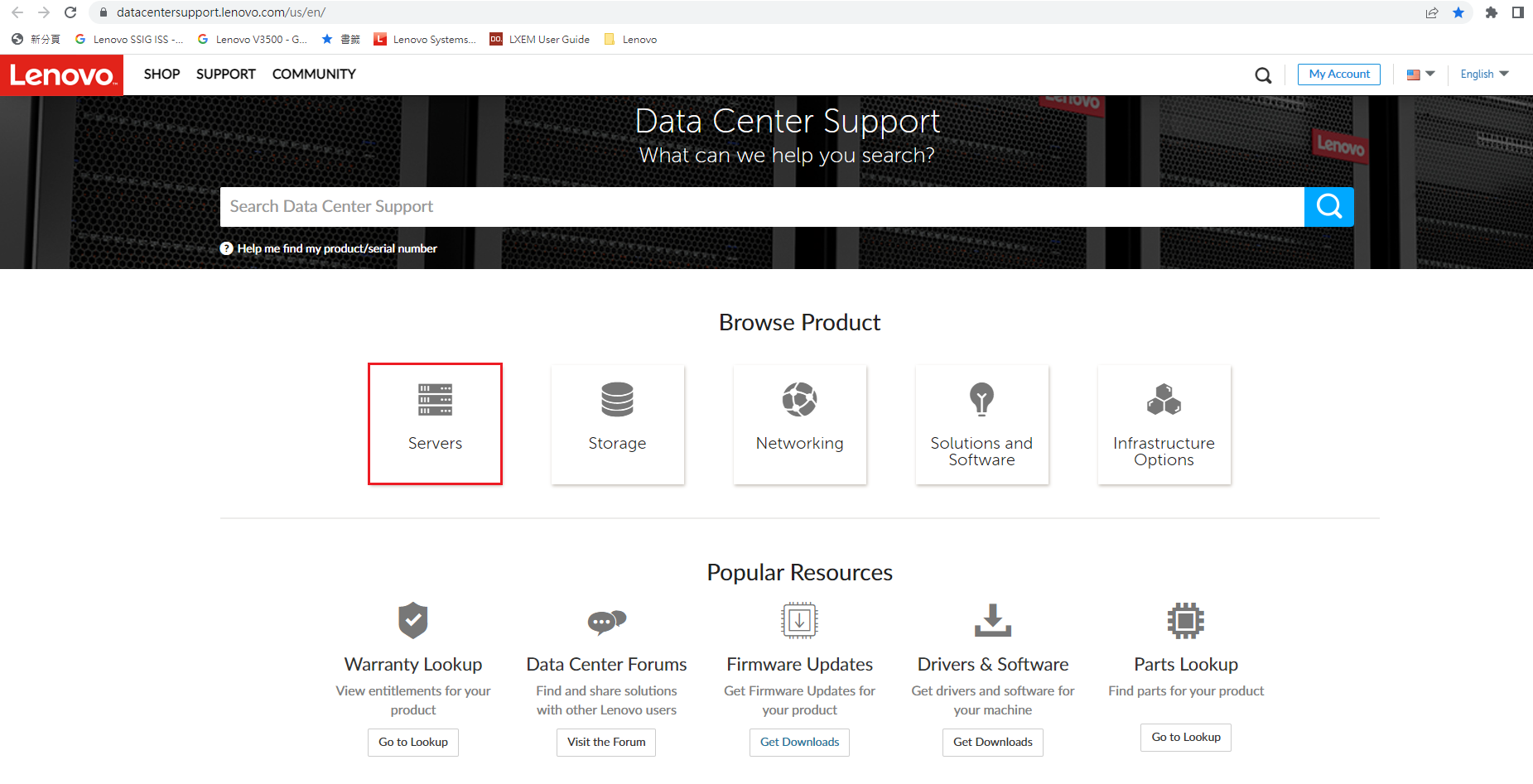
- 在「選擇系列」下,選擇您的伺服器硬體系列(例如: ThinkSystem )。
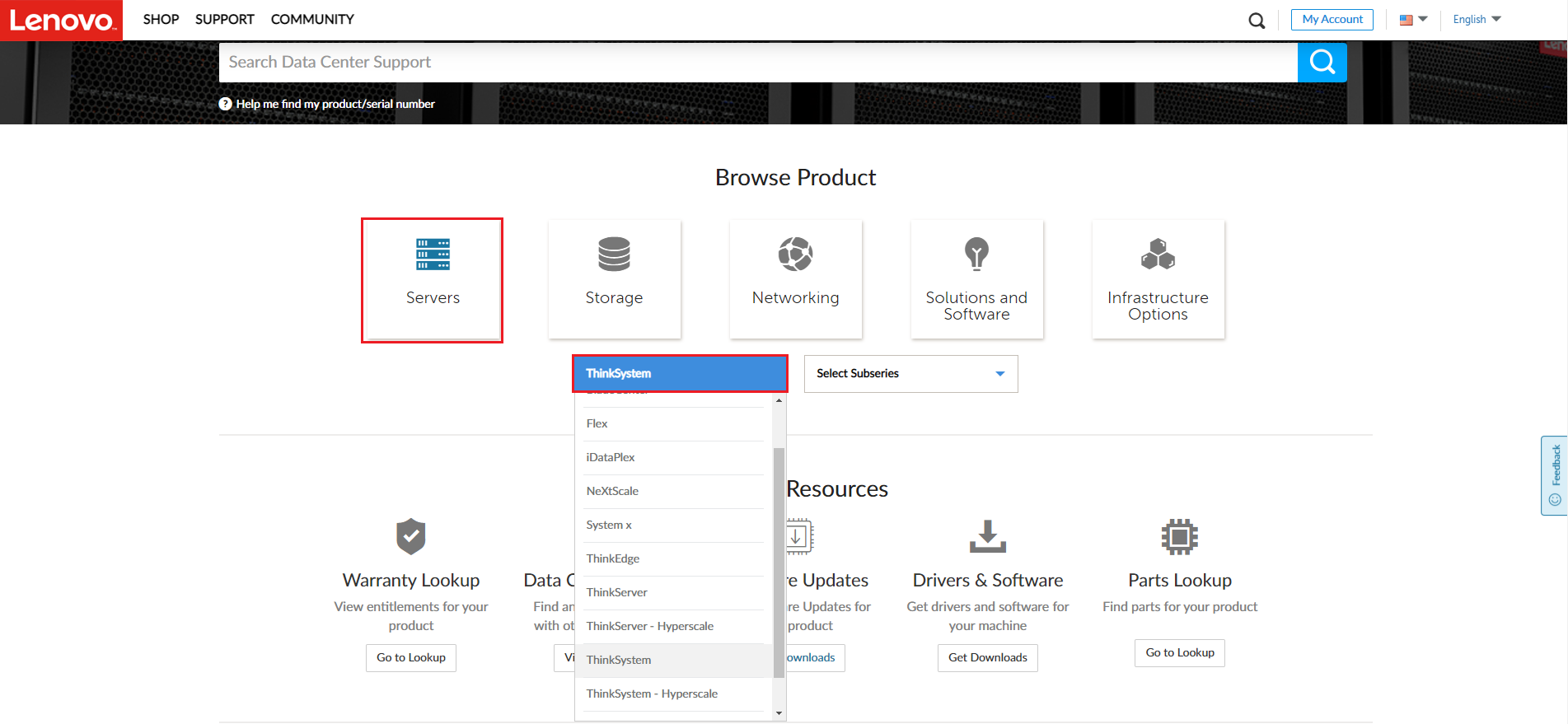
- 在「選擇子系列」下,選擇您的伺服器產品子系列(例如: SR550 )。
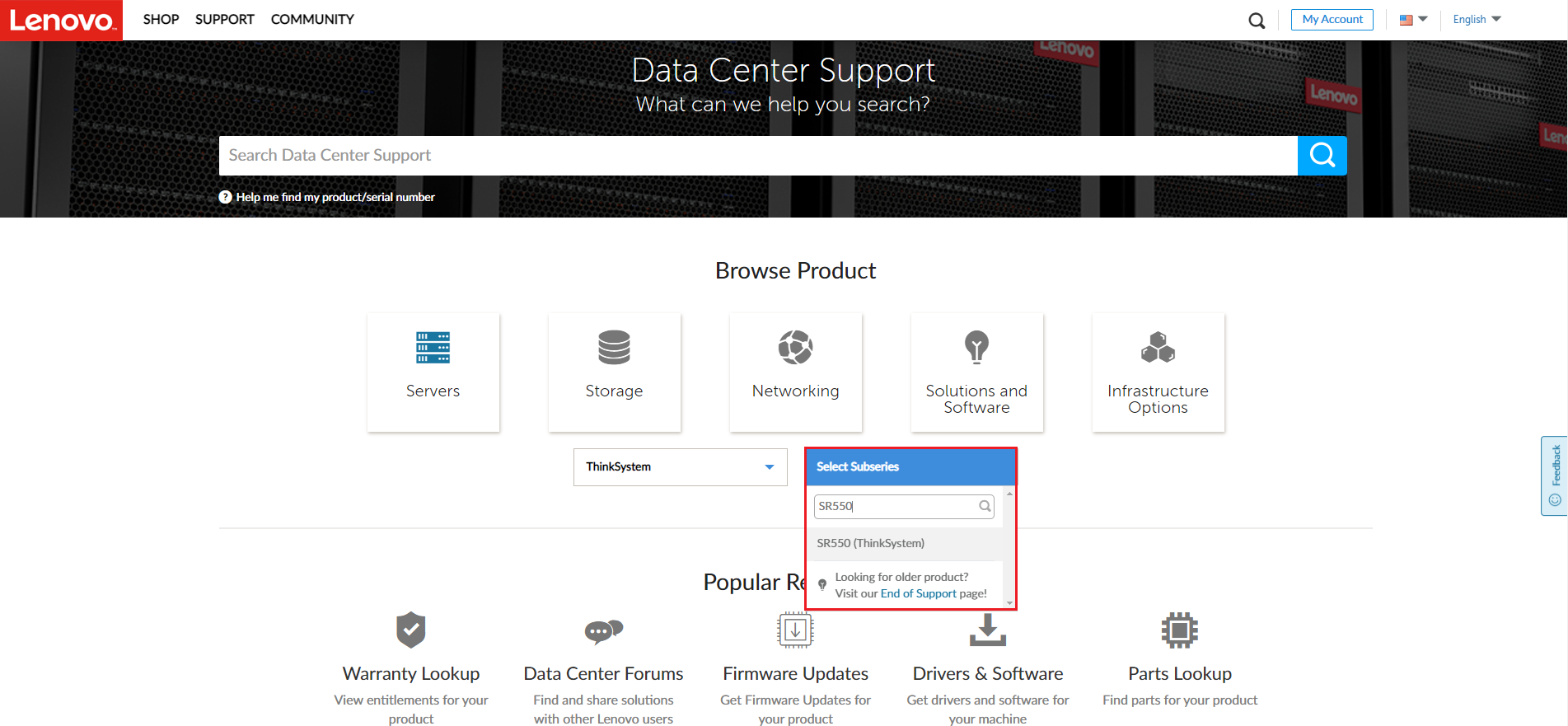
- 在選擇機器類型下,選擇您的機器類型(例如:7X03、7X04 ) 。
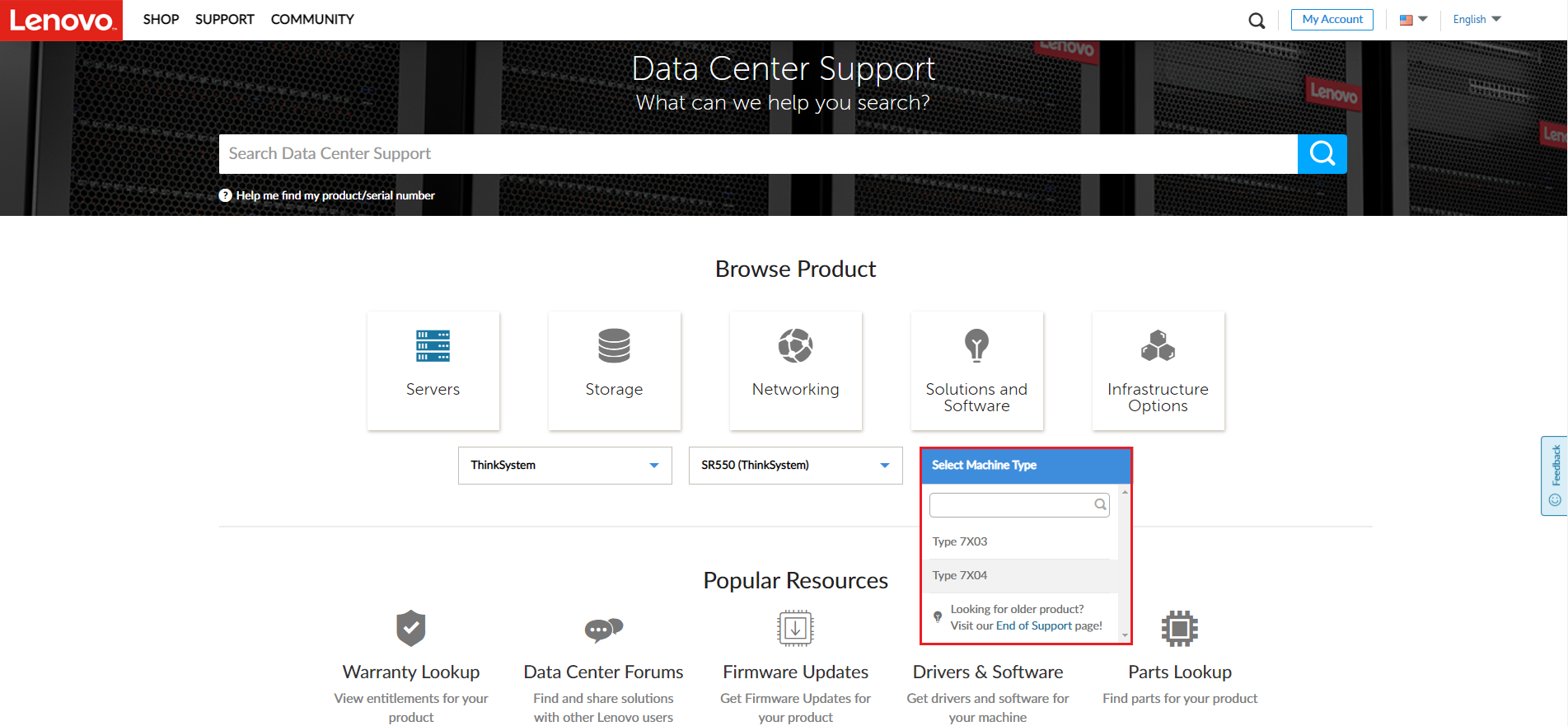
在此範例中,選擇了7x04 。_20220614090626760.png)
- 下載您要更新的韌體。
_20220614091842276.png)
在此範例中,選擇了RAID/SAS HBA 控制器、背板、儲存擴充器/交換器、可啟動儲存。_20220615032459278.png)
使用Lenovo XClarity Controller 更新韌體
在本影片中,我們將向您展示如何使用 XCC 更新韌體。
如果您喜歡書面說明,請使用以下步驟執行更新。
程式
- 在左側導覽面板中選擇韌體更新。在「韌體更新」頁面上,顯示系統以及有關韌體狀態和版本的資訊。使用者可以透過點擊每個視窗右上角的更新韌體來更新韌體。
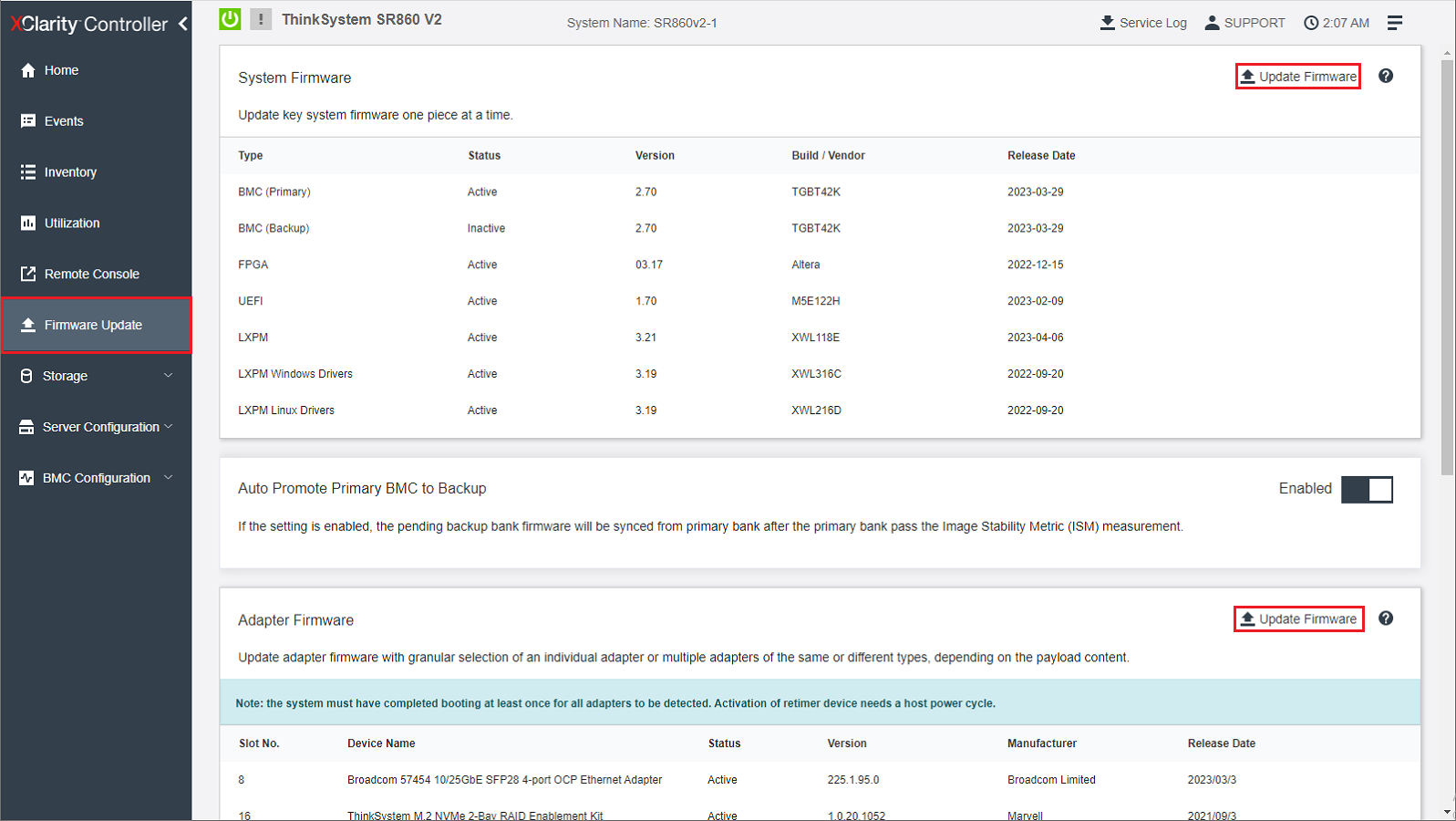
- 按一下「瀏覽」選擇韌體更新檔案。
- 點擊“下一步”上傳並驗證韌體。
- 選擇要更新的設備,然後按一下「下一步」開始韌體更新。
- 韌體更新完成後按一下「完成」 。
- 如果更新需要重新啟動 XClarity Controller 才能生效,則會顯示警告訊息。
使用Lenovo XClarity Provisioning Manager 更新韌體
在本影片中,我們將向您展示如何使用 LXPM 更新韌體。
如果您喜歡書面說明,請使用以下步驟執行更新。
程式
- 點選左側面板中的韌體更新,進入韌體更新介面。
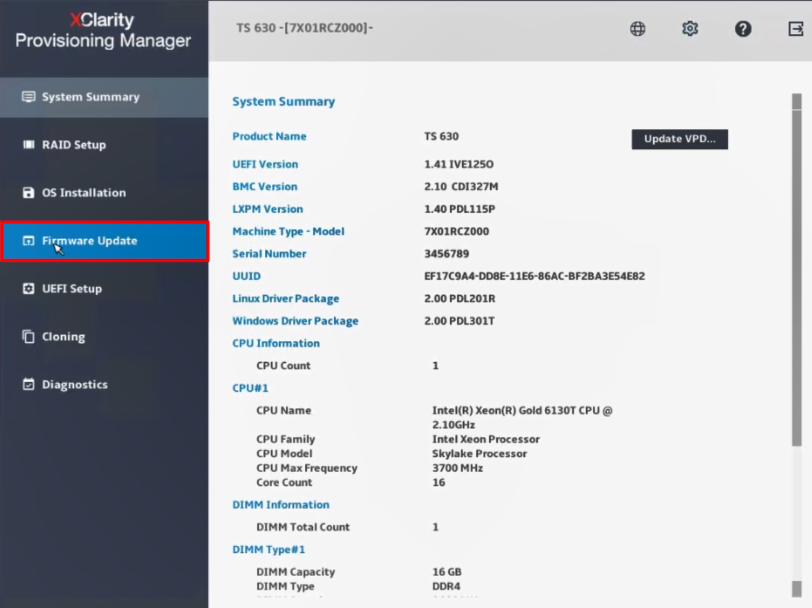
- 點選瀏覽更新包。將顯示“選擇檔案”視窗。
- 選擇更新包中對應的XML文件, USB一下「 USB 」。
如果更新套件儲存在共用網路資料夾中,請確保您已設定網路設定。有關如何設定網路設定的說明,請參閱設定網路設定。
- 您要更新的項目將會啟用,並且版本資訊將顯示在可用版本欄中。選擇您要更新的項目。
- 單擊更新。更新過程需要幾分鐘。
- 當每個項目的狀態顯示為
 ,更新過程將完成。
,更新過程將完成。
使用Lenovo XClarity Administrator 更新韌體
在本影片中,我們將向您展示如何使用 LXCA 更新韌體
如果您喜歡書面說明,請使用以下步驟執行更新。
程式
- 按一下主畫面頂部的「配置」以查看韌體和Windows driver更新部分。
- 按一下「套用/啟動」以顯示韌體更新頁面。
- 選擇每個裝置的目標韌體版本並執行更新。
- 將顯示更新摘要對話框。選擇「更新規則」和「啟動規則」 ,然後按一下「執行更新」 。
- 韌體更新作業完成後,您可以透過按一下「刷新」來驗證裝置是否合規。
 圖示. 「已安裝版本」列中列出了每個裝置上目前有效的韌體版本。
圖示. 「已安裝版本」列中列出了每個裝置上目前有效的韌體版本。